Que vous travailliez avec une équipe mondiale ou que vous travailliez simplement à domicile, la possibilité de faire une présentation à distance en utilisant la magie d'Internet peut faire la différence entre une présentation puissante et une présentation ennuyeuse.
Les outils présentés dans cet article vous permettent tous non seulement de partager votre présentation en ligne avec d'autres, mais ils offrent tous des outils intégrés qui vous permettent de présenter en temps réel , tandis que d'autres membres de votre équipe sont connectés et collaborent avec vous.
Toute liste des meilleurs outils de présentation en ligne ferait défaut si elle n'incluait pas Google Slides. Vous pouvez y accéder n'importe où depuis votre compte Google Drive et c'est gratuit. Même lorsque vous présentez Google Slides en ligne, vous pouvez utiliser les outils de chat intégrés pour interagir avec votre équipe.
Mais la meilleure fonctionnalité ? Vous pouvez démarrer une session de questions-réponses en direct avec un public lors d'une présentation avec Google Slides
Pour créer des designs élégants, vous avez le choix entre plusieurs thèmes et des centaines de polices tout en ajoutant des vidéos, des animations, des graphiques et des diagrammes intégrés. Jusqu'à 100 personnes peuvent travailler sur une présentation collaborative en temps réel.
Pour créer votre présentation Google Slides, accédez à votre compte Google Drive, cliquez sur Nouveau dans le menu de navigation, puis sélectionnez Google Slides de la liste.

Vous pouvez choisir une présentation vierge ou vous aider des modèles de présentation gratuits. La façon la plus simple de commencer est d'utiliser les thèmes gratuits afin que vous n'ayez pas à créer la présentation à partir de zéro.
Une fois votre présentation terminée, partagez-la simplement avec votre équipe. Vous pouvez contrôler qui peut l'afficher, le modifier ou y ajouter des commentaires avec les autorisations appropriées, même s'il le visualise en temps réel. Google vous recommande d'utiliser Chrome pour de meilleurs résultats.
Allez en haut à droite de votre présentation ouverte et cliquez sur Présenter .
La présentation s'ouvrira en plein écran Présentateur vue et vous pouvez contrôler le flux avec la barre d'outils en bas. Utilisez la touche Échap touche pour quitter le plein écran.
Cliquez sur le bouton marqué Q&R pour ouvrir Audience Tools dans une mini-fenêtre. Cela vous permet d'ouvrir la session aux questions des téléspectateurs. Vous pouvez choisir qui peut soumettre des questions.
Les présentations professionnelles reposent souvent sur Microsoft PowerPoint. Et ce n'est plus lié à votre bureau grâce à Office Online qui vous permet de créer une présentation PowerPoint en ligne.
Il existe certaines différences entre PowerPoint Online et PowerPoint sous Windows. Mais la possibilité de faire des présentations à distance n'en fait pas partie.
Dans PowerPoint 2013 et les versions plus récentes, vous pouvez diffuser vos diapositives à l'aide du service de présentation Office. Ce service public gratuit est comme le pont qui permet aux autres de se joindre à partir de leur navigateur Web. Aucune configuration spéciale n'est requise.
Pour commencer la diffusion, accédez à Diaporama > Présenter en ligne > Service de présentation Office .
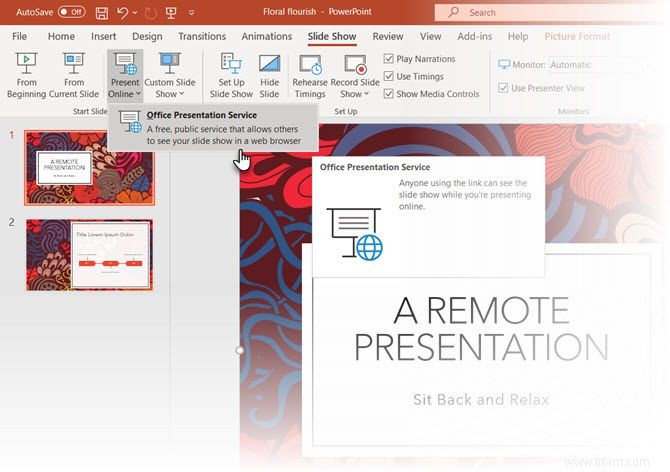
Cliquez sur Se connecter pour démarrer le service. Vous pouvez autoriser les téléspectateurs à distance à télécharger une copie de la présentation en cochant la case Autoriser les téléspectateurs à distance à télécharger la présentation boîte.
Envoyez votre invitation à la réunion avec le lien affiché ou sous forme d'invitation par e-mail afin que les membres de votre équipe puissent se joindre. Vous pouvez utiliser n'importe quel programme de messagerie pour cela.
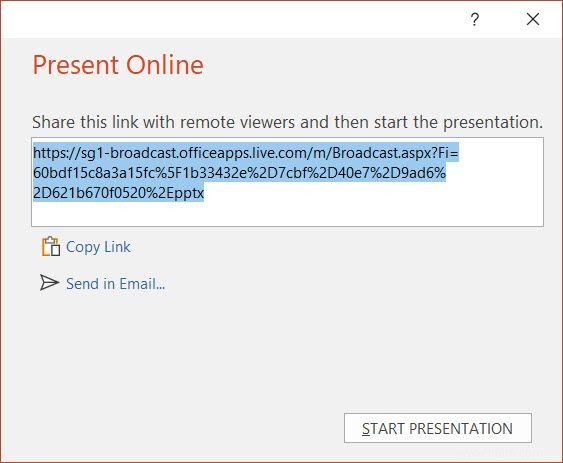
Cliquez sur Démarrer la présentation pour commencer.
Lorsqu'il est temps de terminer votre présentation en ligne, appuyez sur Échap pour sortir du mode Diaporama. Encore une fois, sur le présent en ligne cliquez sur l'onglet Terminer la présentation en ligne .
Zoho WorkDrive ressemble beaucoup à Google Drive. Vous pouvez créer non seulement des diaporamas, mais également des documents et des feuilles de calcul si vous le souhaitez.
L'outil de présentation de la suite de Zoho s'appelle Zoho Show . Vous constaterez que l'éditeur de présentation est tout aussi fonctionnel --- sinon plus fonctionnel --- que Google Slides. Il propose également tout un tas de modèles géniaux parmi lesquels vous pouvez choisir pour commencer.
Créez et enregistrez votre présentation sur Zoho Show. Désormais, vous pouvez diffuser votre présentation à votre équipe tout en gardant un contrôle total depuis n'importe quel endroit dans le monde.
Invitez vos participants en envoyant un email ou en partageant le lien URL de diffusion. Accédez au bouton Diffuser depuis le Fichier menu déroulant en haut à gauche ou le Partager bouton en haut à droite.
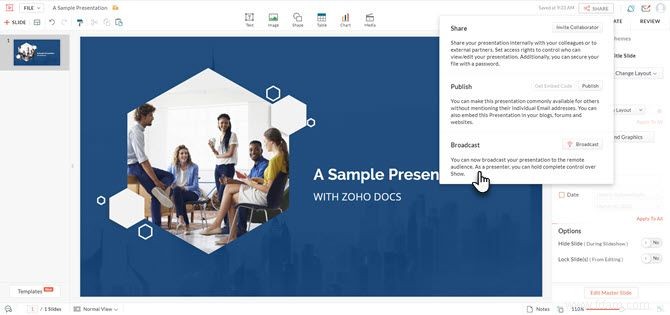
Tous les participants recevront l'invitation à rejoindre l'émission. Lorsqu'ils s'inscriront, un message contextuel s'affichera pour indiquer leur participation.
Cliquez sur Démarrer la diffusion pour commencer avec la première diapositive de votre présentation en ligne. Vous pouvez inviter des membres manquants même après avoir commencé votre émission.
En tant que présentateur, vous pouvez utiliser tous les différents outils à votre disposition comme les commandes de zoom, les notes du présentateur, la minuterie d'accès, les outils de stylet ou de surligneur, etc. pour gérer le flux.
Zoho vous permet également de définir un accès en modification et d'autoriser les collaborateurs à présenter avec vous. Cela peut vous aider à concevoir des présentations de groupe lorsque tous les membres de l'équipe ne sont pas au même endroit.
Mais qu'est-ce qu'une présentation sans interaction ? Le présentateur et les participants peuvent poser des questions et partager des commentaires à l'aide du panneau de discussion tout en ayant une session à distance sur Zoho Show.
Slides est un autre outil de présentation en ligne intéressant et hautement fonctionnel qui peut être utilisé par des individus et des équipes. Ce service est non seulement plus simple que tous les autres de la liste, mais il possède quelques fonctionnalités uniques pour créer des présentations collaboratives.
Cela fonctionne sur le navigateur et donc sur tous les appareils car vous n'avez rien à télécharger.
Slides est un service d'abonnement avec deux forfaits payants pour les particuliers et un pour les équipes. Vous pouvez essayer le service avec le plan gratuit qui est visible publiquement et est accompagné de publicités.
Avec Slides Team, toute votre équipe peut partager des ressources et toute personne impliquée peut ajouter des éléments à une présentation. L'éditeur de diapositives est une interface glisser-déposer qui est prise en charge par une bibliothèque multimédia avec des images, des vidéos et des modèles de diapositives réutilisables.
Le format Open Source de votre présentation la rend unique parmi tous ces outils. Ainsi, vous pouvez accéder au code et le personnaliser davantage avec CSS.
Une fois que vos diapositives sont prêtes et que tout le monde est connecté au service, cliquez sur Démarrer la présentation bouton et vous êtes prêt à partir.
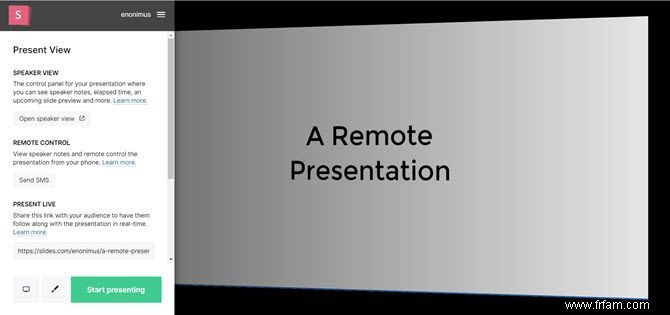
Un panneau de contrôle avec vos notes de conférencier, la diffusion en direct et la télécommande depuis n'importe quel appareil mobile tactile vous permettent de présenter depuis n'importe quel navigateur.
Slides for Teams est également équipé de l'intégration de Google Analytics pour vous aider à mesurer l'impact de votre présentation.
GoToMeeting est un outil payant qui vous coûtera une petite redevance mensuelle. Mais c'est aussi le seul outil de réunion virtuelle qui offre la possibilité de rencontrer le plus grand nombre de personnes sans se figer ni planter. Les services gratuits comme Skype et Google Hangouts ont des limites maximales de 50 et 25 respectivement.
GoToMeeting n'est pas un outil de conception de présentation. Mais considérez-le comme le support qui portera votre présentation entre autres. Le gros avantage de GoToMeeting est qu'il s'agit d'un outil complet de partage d'écran et de réunion par vidéo.
Ainsi, vous pouvez non seulement montrer à votre équipe le diaporama que vous avez créé, mais aussi leur montrer des données de Google Spreadsheets, un document de Google Docs ou même leur montrer quoi que ce soit d'autre sur votre ordinateur ou votre mobile.
Par exemple, le tableau blanc virtuel est également un moyen puissant pour organiser des webinaires et des sessions en direct avec votre équipe. Outils de dessin de GoToMeeting comme le stylo, le surligneur, le projecteur et les annotations d'écran vous permettent de marquer votre écran pendant que vous faites votre présentation.
Et pendant que vous le faites, partagez du contenu sur votre écran, puis passez le contrôle du présentateur à un autre utilisateur chaque fois que vous en avez besoin.
Vous pouvez organiser des présentations multiplateformes sur n'importe quel appareil et même lorsque les membres de votre équipe sont en déplacement.
Le choix de la plateforme idéale pour votre présentation en ligne variera d'une personne à l'autre et des besoins de l'équipe. Vous aurez peut-être besoin d'une plate-forme pour laquelle personne n'a besoin de payer. Cela fait de Google Slides la bonne solution.
Peut-être que votre entreprise est sur la suite Microsoft. Ensuite, PowerPoint est un choix évident. Ou peut-être voulez-vous simplement faire une démonstration de produit pour des clients potentiels, auquel cas GoToMeeting est ce que vous devez utiliser.
L'autre option de repli consiste à partager l'écran du logiciel de présentation sur votre bureau avec des outils de réunion virtuelle comme Zoom et GoToMeeting. Le zoom vous permet même de présenter sur un moniteur tout en parcourant les notes du présentateur sur un autre moniteur. Découvrez nos conseils pour faire une présentation en ligne sur Zoom ou Skype avec Keynote sur Mac.